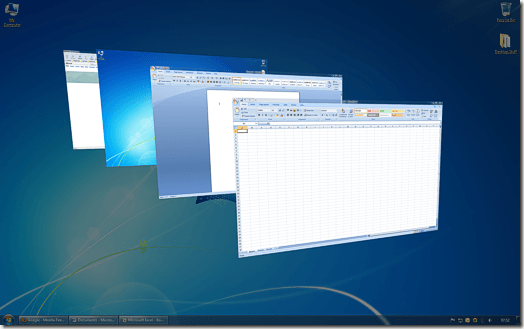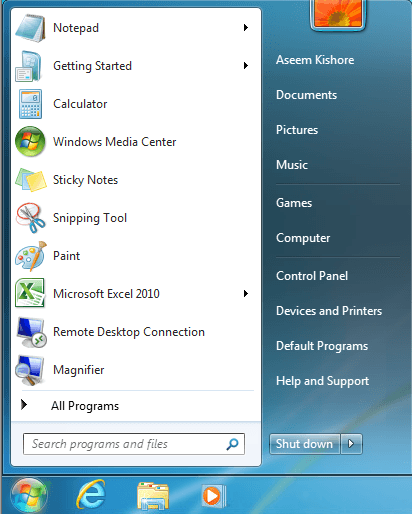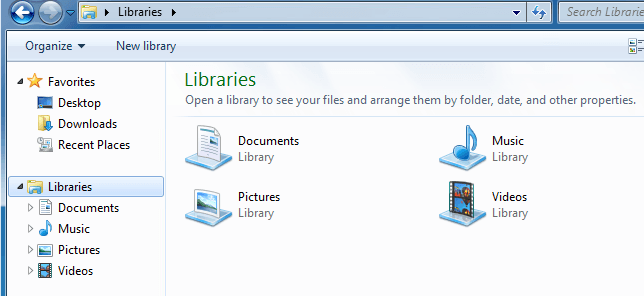Wenn Sie wie viele andere Windows Vista übersprungen haben, könnten Sie einen Schock erleben, wenn Sie von Windows XP auf Windows 7 upgraden. Das neueste Betriebssystem von Microsoft ist eine bedeutende Veränderung in Benutzerfreundlichkeit, Komfort und Gesamt-Computing Versionen von Windows.
Auch wenn nicht alle Änderungen die Welt erschüttern, sind unten die 10 wichtigsten Unterschiede zwischen Windows XP und Windows 7 aufgeführt. Viele dieser Änderungen mögen eine große Sache erscheinen, weil Sie sie bekommen haben gewohnt, wie Dinge in XP funktionieren. Wenn Sie erwägen, von XP auf Windows 7 zu aktualisieren, seien Sie auf diese Änderungen vorbereitet.
1. Kein E-Mail-Client
Outlook Express (OE) ist seit Windows 95 ein vertrauenswürdiger Freund, so dass viele Leute noch nie einen anderen E-Mail-Client verwendet haben. OE wurde aus Windows Vista entfernt, wurde jedoch durch Windows Mail ersetzt. Seltsamerweise wird Windows mit keinem E-Mail-Client ausgeliefert. Benutzer müssen entweder einen E-Mail-Client wie Outlook erwerben, einen kostenlosen Dienst wie Windows Live Mail oder Outlook.com verwenden oder einen Open-Source-E-Mail-Client wie Thunderbird herunterladen.
2. 32-Bit im Vergleich zu 64-Bit
Obwohl Windows XP eine 64-Bit-Version (Windows XP x64) hatte, ist vielen nicht bewusst, dass es überhaupt existiert. Beim Upgrade von XP auf Windows 7 müssen Sie entscheiden, ob Sie die 32-Bit-Version (x86) oder die 64-Bit-Version (x64) möchten. Was Sie wählen, hängt weitgehend von der Hardware Ihres Computers und der Verfügbarkeit von Treibern und anderer Software ab, damit alles auf Ihrem PC funktioniert.
Sie können das Windows 7 Upgrade Advisor Tool von Microsoft herunterladen, das überprüft Ihre Hardware und geben Sie eine Empfehlung, ob oder nicht zu aktualisieren.
3. Aero Desktop
Der Aero Desktop ist wirklich nichts weiter als eine Sammlung von Fenster- und Desktop-Verhalten, die Windows 7 zur bisher schönsten Version des Betriebssystems machen. Funktionen wie Mit Aero Snap können Sie schnell geöffnete Fenster organisieren und Transparenz machen es einfach zu sehen, was sich unter anderen Fenstern befindet. Unter Windows XP denken Sie bei Windows 7 an Transparenz.
4. Dokumente und Einstellungen
Der Ordner Dokumente und Einstellungen, der Speicherort für alle geschützten persönlichen Dateien und Ordner, wurde durch einfache Benutzerordner ersetzt. Keine große Sache, aber viele technische Supportmitarbeiter haben Hunderte von Stunden damit verbracht, die einfache Frage zu beantworten, wo der Ordner Dokumente und Einstellungen in Windows 7 gelandet ist.
5. Startmenü
Das Startmenü in Windows 7 wurde komplett überarbeitet und stieß auf einige Kritikpunkte. Das Startmenü verwendet nicht länger Ausklapp- und Scroll-Outs, um Ihnen anzuzeigen, welche Verknüpfungen zu Programmen und Ordnern auf Ihrem Computer vorhanden sind.
Sie müssen jetzt ein konservativeres Ordnersystem verwenden, das Sie zwingt eine Bildlaufleiste, um auf Verknüpfungen zuzugreifen, die nicht angezeigt werden können, weil Sie die maximale Anzahl erreicht haben, die gleichzeitig angezeigt werden kann. Wenn Sie jedoch das Startmenü von Windows XP wirklich mögen, gibt es Möglichkeiten, das Startmenü von Windows 7 wie XP aussehen zu lassen.
6. Ribbon
In Office 2007 eingeführt, ist es klar, dass Microsoft die Ribbon-Benutzeroberfläche weiterhin über das bekanntere Drop-down-Menü und den Toolbar-Ansatz zur Verwendung von Programmen schieben wird. Wenn Sie einen Eindruck von der Multifunktionsleiste erhalten möchten, starten Sie Microsoft Paint oder WordPad auf einem Computer, auf dem Windows 7 ausgeführt wird, und Sie können selbst sehen, ob die Multifunktionsleiste nützlich oder nur eine andere Technologie ist, die Ihnen aufgezwungen wird.
p>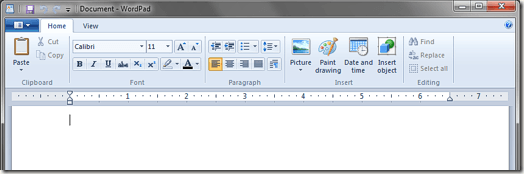
7. Bibliotheken
Windows 7-Bibliotheken sind nichts anderes als Sammlungen von ähnlichen Dateien. Ähnliche Inhalte, die sich in mehreren Bereichen Ihres Computers befinden, werden im Bibliothekssystem zusammengeführt, um das Auffinden von Dateien zu erleichtern.
Natürlich Sie können entscheiden, ob Sie Bibliotheken verwenden möchten oder nicht, je nachdem, ob Sie sie nützlich finden. Wenn Sie jedoch viele Medien auf Ihrem Computer speichern, z. B. Musik oder Video, und Sie auf diese zugreifen möchten, ohne sie physisch an demselben Speicherort oder Ordner verschieben zu müssen, sind möglicherweise Bibliotheken für Sie geeignet.
8. DirectX 11
Wenn Sie ein Spieler sind, wissen Sie, dass Sie mit den Fortschritten in der Hardware- und Software-Technologie Schritt halten müssen, um das Beste aus Ihren Spielen herauszuholen. Windows XP unterstützt keine DirectX-Versionen über 9.0c hinaus. Wenn Ihre Spiele eine höhere Version wie 10 oder 11 erfordern, haben Sie keine andere Wahl, als eine neuere Version von Windows zu verschieben.
Wie immer mehr Wenn die Leute auf Windows 7 umsteigen, werden die Spieleentwickler und Publisher wahrscheinlich die neuesten DirectX-Versionen nutzen. Bleiben Sie zu lange bei XP und Sie werden möglicherweise aus den neuesten Spielen ausgeschlossen.
9. HomeGroup
Ob Sie ein einfaches oder kompliziertes Heimnetzwerk haben, Sie wissen, dass jede Hilfe, die Sie zur Vereinfachung der Verwaltung erhalten, immer willkommen ist. Heimnetzgruppe ist ein wichtiger Schritt in der Einfachheit der Heimvernetzung, der ältere Paradigmen als archaisch erscheinen lässt.
Es hat sich nicht viel geändert Einrichten eines Heimnetzwerks seit Windows NT 4, einem Betriebssystem vor Windows 95, von dem Sie vielleicht noch nie gehört haben. Durch Einfachheit, einfache Einrichtung und stabile Verbindungen kann HomeGroup das Rätselraten und die Fehlersuche in Heimnetzwerken in jeder Größenordnung umgehen.
10. Touch Support
Obwohl Touch-Interfaces schon seit einem Jahrzehnt vorhanden sind, hat Touch die vertraute Tastatur / Maus-Kombination beim Navigieren durch Personal Computer noch nicht ersetzt. Dennoch ist Windows 7 das erste Betriebssystem des Softwaregiganten, das Touch als Computerschnittstelle unterstützt.
Wenn Sie der Meinung sind, dass Sie an diesem neu entstehenden Schnittstellenparadigma arbeiten möchten, ist Windows 7 Ihre einzige echte Wahl, wenn Sie ein Microsoft-Betriebssystem ausführen möchten.
Fazit
Einige Leute haben sich so gut damit verstanden, mit Windows XP zu arbeiten, die sie vermieden haben Aktualisierung auf das neueste Betriebssystem von Microsoft. Das Fiasko von Windows Vista half nicht weiter und zwang einige hartgesottene XP-Fans zu einem Downgrade, um ihre PCs wieder funktionsfähig zu machen.
Wenn Sie erwägen, von Windows XP auf Windows 7 zu aktualisieren, seien Sie auf einige neue Dinge, einige fehlende Dinge und einige Dinge dazwischen vorbereitet. Lesen Sie auch meinen Beitrag, auf dem Version von Windows 7 für Sie richtig ist. Dennoch ist die Stabilität und Benutzerfreundlichkeit von Windows 7 mehr oder weniger etabliert, so dass Sie sicher sein können, dass Sie einen Schritt in die richtige Richtung gehen, indem Sie XP zurücklassen. Viel Spaß!